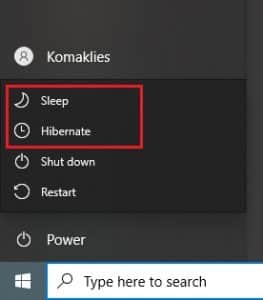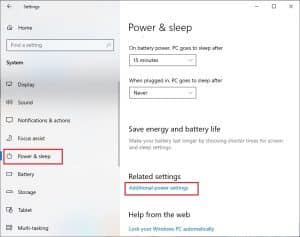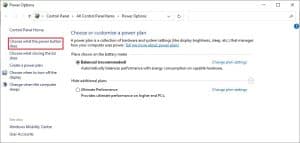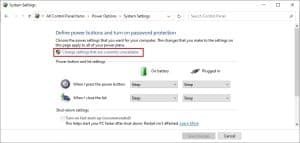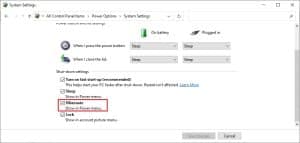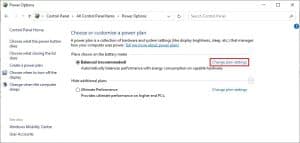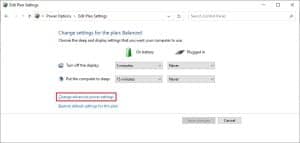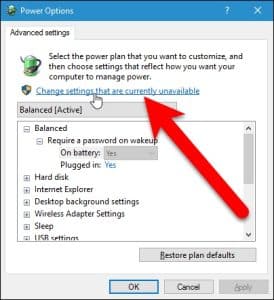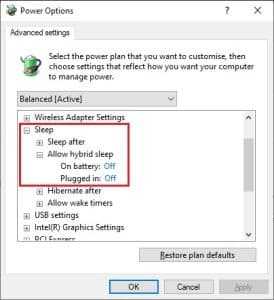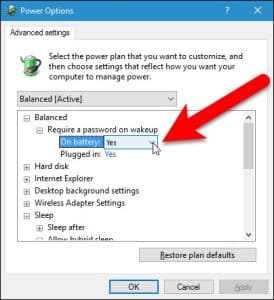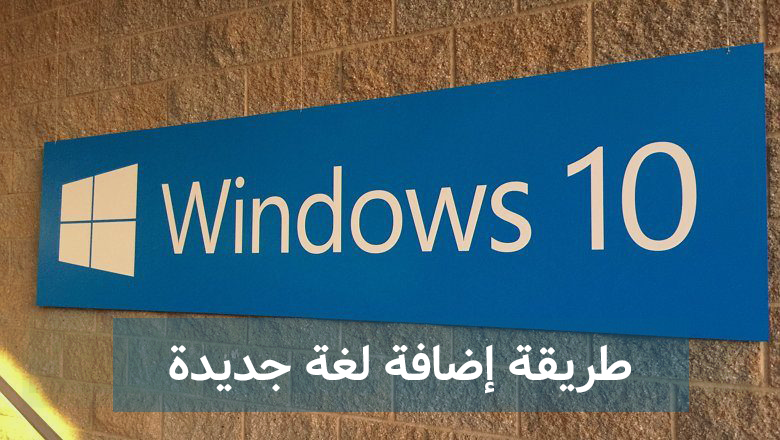عند الحديث عن أوضاع توفير الطاقة فإن الويندوز يأتي بـ3 أوضاع مختلفة، وهي وضع السكون Sleep والإسبات Hibernate والسكون الهجين Hybrid Sleep. ولكن ما هو الفرق التقني بين هذه الأوضاع الثلاثة؟ وكيف يمكن تفعليها حتى وإن لم تكن موجودةً ظاهرياً في خيارات الطاقة؟ هذا ما سنجيب عنه في هذا المقال.
وضع السكون Sleep والإسبات Hibernate
كلا هذين الوضعين يهدفان لتوفير الطاقة، ولكن هناك بعض الفروق بينهما.
يشبه وضع السكون الإيقاف المؤقت لمشغّل الفيديو أثناء مشاهدة فلم ما. حيث تتوقف كل البرامج والأنشطة التي يقوم بها الحاسوب، وتُحفظ بيانات كل التطبيقات أو الملفات المفتوحة في ذاكرة الوصول العشوائي RAM، ويدخل الحاسوب في حالة استهلاك منخفض للطاقة.
عملياً يبقى الحاسوب في هذا الوضع يعمل ولكنه يستهلك القليل فقط من الطاقة. والفائدة الأخرى هي إمكانية العودة بسرعة إلى الوضع الطبيعي خلال بضعة ثوانٍ.
ولذا فإن وضع السكون يستخدم إذا أردت الابتعاد عن الحاسوب لفترة قصيرة. حيث يستهلك الحاسوب بعض الطاقة ولكنها أقل بكثير منها إذا بقي يعمل بشكل طبيعي.
أما في وضع الإسبات فيتم حفظ كل بيانات التطبيقات والملفات المفتوحة إلى القرص الصلب بدلاً من الـRAM. وهذا يسمح بإيقاف تشغيل الحاسوب كلياً، أي أنه في هذا الوضع لا يستهلك أي طاقة. وعند الخروج من هذا الوضع فإنه يمكنك استكمال العمل من النقطة التي توقفت عندها، ولكن ذلك يستغرق وقتاً أطول من وضع السكون، لأن الخروج من هذا الوضع يعتمد على سرعة الهارد ديسك. ولكن مع انتشار هاردات SSD السريعة جداً فإن وقت الانتقال من وضع الإسبات إلى وضع التشغيل الطبيعي أصبح أقل بكثير من الماضي.
لذا فإن وضع الإسبات يستخدم في حال أردت الابتعاد عن الحاسوب لفترة أطول، ولكنك تريد استكمال العمل مباشرة من حيث توقفت.
اقرأ أيضاً: هل يجب عليك أن تنتقل إلى الهارد من نوع SSD؟ وما هو الفرق بين هارد SSD وHDD
ما هو وضع السكون الهجين Hybrid Sleep؟
يعد هذا الوضع حلاً وسطاً بين وضع السكون والإسبات، وهو مخصص للحواسيب المكتبية. وفيه يتم تخزين بيانات التطبيقات والملفات على الذاكرة والقرص الصلب أيضاً ومن ثم ينتقل الحاسوب إلى وضع استهلاك الطاقة المخفّض، وهذا يسمح بالعودة إلى الوضع الطبيعي بسرعة قياسية أيضاً.
يكون هذا الوضع مفعلاً بشكل تلقائي في الحواسيب المكتبية الثابتة، وعند إدخال الحاسوب في وضع السكون فإنه يدخل فعلياً في وضع السكون الهجين Hybrid Sleep.
صُمم هذا الوضع أساساً للحواسيب الثابتة للتغلّب على انقطاعات الكهرباء التي تحصل في بعض الأحيان. فبمجرد عودة الكهرباء للعمل يمكن للحاسوب استكمال المهام التي كان يعمل عليها من خلال استعادة البيانات المخزّنة على القرص الصلب إن لم يكن بالإمكان الحصول عليها من ذاكرة الوصول العشوائي.
اقرأ أيضاً: كيف يؤثر انقطاع الكهرباء على حاسوبك، وكيف يمكنك حمايته من ذلك؟
كيفية تفعيل وضع السكون والإسبات والسكون الهجين
لسنا هنا بصدد التوسع في كيفية تفعيل هذين الوضعين، فمن المعروف أنه يمكن تفعيلهما من قائمة ابدأ سواءً في الويندوز 10 أو 11.
ولكننا سنتحدث قليلاً عن الحالات التي لا يكون فيها هذان الوضعان موجودان ضمن قائمة ابدأ وكيفية إضافتهما إليه.
ومن هذه الحالات:
- قد يكون كرت الشاشة لا يدعم وضع السكون، يمكنك هنا الاطلاع على خصائصه أو محاولة تحديثه لحل المشكلة.
- إذا لم تكن لديك صلاحيات المسؤول على حاسوبك قد لن تتمكن من تفعيل هذين الوضعين.
- قد يكون هذان الوضعان أو أحدهما معطّلاً من الـBIOS. ولتفعيلهما عليك إعادة تشغيل الحاسوب ومن ثم الدخول لإعدادات البيوس وتعديلها، حيث يُنصح بالاطلاع على نصائح الشركة المُصنّعة قبل القيام بذلك.
- الاحتمال الأخير والأكثر شيوعاً هو أن وضع الإسبات لا يكون ظاهراً في قائمة ابدأ لأنه يكون مخفياً بشكل افتراضي في الويندوز 10 و11 وحتى 8. وسنشرح كيفية إضافته في الخطوات التالية.
كيفية إضافة وضع الإسبات لقائمة ابدأ
لا أحد يعرف تماماً لماذا حذفت مايروسوفت هذا الوضع من قائمة ابدأ ولكن إضافته سهل جداً.
بدايةً عليك الدخول إلى الإعدادات (يمكنك ذلك من خلال الاختصار Windows + I) ثم انتقل لـSystem ثم Power and Sleep ثم أخيراً Additional power settings.
في النافذة الجديدة في لوحة التحكم اختر Choose what the power buttons down
في النافذة الجديدة اختر Change settings that are currently unavailable
انتقل لأسفل الصفحة واختر Hibernate: Show in Power menu ولا تنسى أن تحفظ التغييرات في النهاية. يمكنك من هنا أيضاً إخفاء أو إظهار وضع السكون في قائمة ابدأ وغيرها من الخيارات. علماً أن هذه التعديلات تصبح سارية دون الحاجة لإعادة إقلاع الحاسوب.
كيفية تفعيل وتعطيل خيار وضع السكون الهجين
وهذه الطريقة شبيهة بالسابقة، فمن لوحة التحكم ذاتها ومن إعدادات الطاقة Power Option انقر على Change plan settings الموجودة إلى جانب وضع الطاقة المفعّل حالياً.
ثم انقر على Change advanced power settings في الصفحة التالية
قد تحتاج هنا للنقر على خيار Change settings that are currently unavailable
قم بتوسيع إعدادات الـSleep ثم توسيع مجموعة الخيارات إلى جانب Allow Hybrid Sleep ثم فعّل هذا الوضع On سواءً عند التوصيل بالكهرباء مباشرة أو عندما يكون اللابتوب على البطارية.
لا تنسى أخيراً حفظ التغييرات التي أجريتها من خلال Apply.
يمكنك من خلال هذه الإعدادت المتقدمة إجراء العديد من التعديلات. فمثلاً يطلب الويندوز بشكل افتراضي إدخال كلمة المرور عند الخروج من وضع السكون، حيث يمكنك تغيير ذلك من هنا.
في أعلى هذه القائمة ستجد اسم خطة الطاقة المطبّقة (هنا اسمها Balanced). قم بتوسيع هذا الخيار، يمكنك من هنا تغيير الإعدادات لعدم طلب كلمة المرور عند الخروج من وضع السكون.
يمكنك من هذه النافذة تغيير العديد من خصائص وضع الطاقة. أما بالنسبة لوضع Ultimate Performance، فهو من خطط الطاقة التي صممتها مايكروسوفت للحصول على أفضل أداء ممكن للحاسوب واستغلال كل قدرات المكونات الهاردوير على حساب استهلاك المزيد من الطاقة.
لتفعيل هذا الوضع والاطلاع على خصائصه ننصحك بالاطلاع على المقال التالي. ولا تنسى أن تشاركنا رأيك في التعليقات.